502 Bad Gateway là gì?
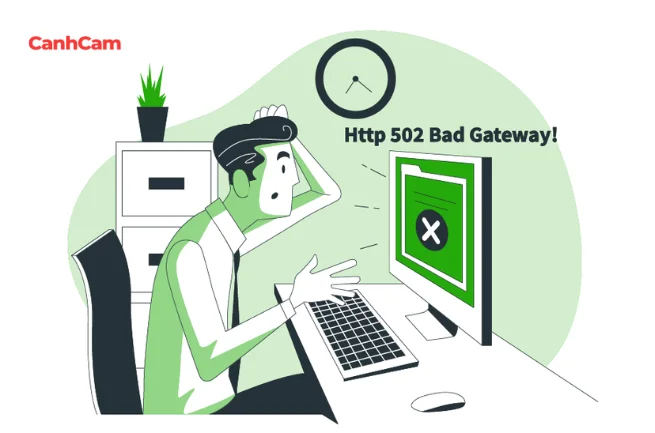
502 Bad Gateway là lỗi HTTP, xảy ra khi server trung gian gateway/proxy của website bạn truy cập. (server trung gian gateway/proxy có nhiệm vụ nhận dữ liệu từ máy tính bạn chuyển đến sever website), nhận được phản hồi không hợp lệ từ một máy server khác mà nó đang cố gắng truy cập để phục vụ yêu cầu của người dùng. Nói cách khác, lỗi này xảy ra do sự cố giao tiếp giữa hai máy server. Các bạn hãy cùng công ty thiết kế website Cánh Cam tìm hiểu và xem cách khắc phục sửa lỗi này nhé !
Các dấu hiệu lỗi 502 Bad Gateway
Lỗi 502 Bad Gateway với các thông báo như sau:
“502 Bad Gateway”
“HTTP Error 502 Bad Gateway”
“502 Service Temporarily Unavailable”
“Bad Gateway: The proxy server did not receive a timely response from the origin server”
Trang web không thể tải được.
Các nguyên nhân gây lỗi 502 Bad Gateway
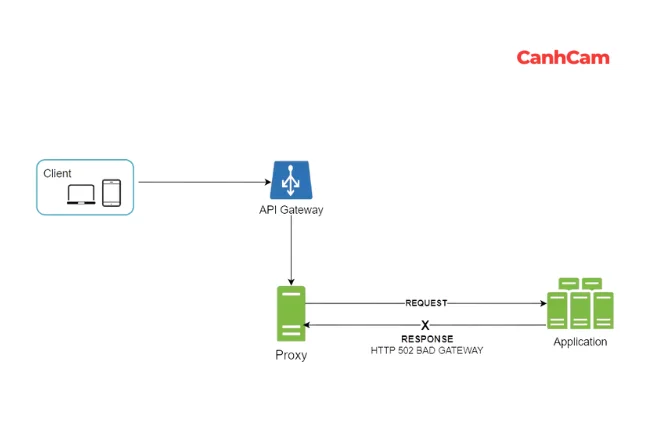
Có nhiều nguyên nhân gây ra lỗi 502 Bad Gateway, bao gồm:
Lỗi 502 từ server của website:
- Server bị quá tải: hosting/server lưu trữ website đó có thể gặp sự cố quá tải do lưu lượng truy cập cao hoặc do quá nhiều yêu cầu đồng thời, lỗi phần mềm, hoặc đang được bảo trì.
- Lỗi lập trình: do quá trình code website bị lỗi.
- Cấu hình sai: kỹ thuật viên cấu hình sai máy server hoặc proxy.
- Lỗi phần mềm hoặc dịch vụ: Phần mềm máy server hoặc các services (dịch vụ) bị lỗi.
- Firefall hoặc bảo mật: Tường lửa hoặc các chính sách bảo mật chặn kết nối giữa các máy chủ.
Lỗi 502 từ máy tính người sử dụng:
- Lỗi trình duyệt web: trình duyệt lưu catche cũ, các exention bị lỗi xung đột…
- Lỗi mạng của người dùng: lỗi DNS, ISP cũng là nguyên nhân gây ra lỗi 502 bad gateway.
12 cách khắc phục sửa lỗi 502 Bad Gateway
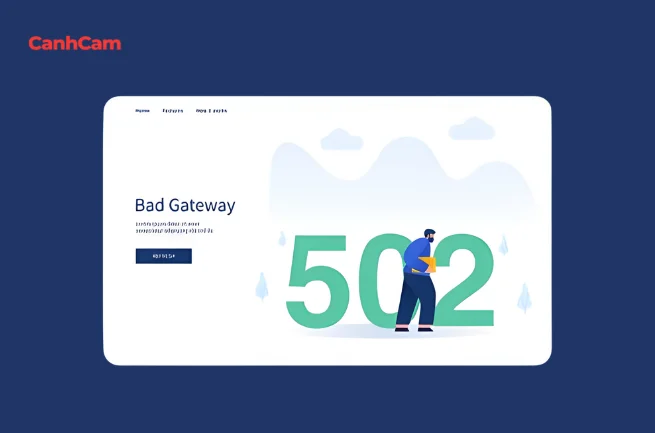
Lưu ý: Lỗi 502 Bad Gateway thường là do sự cố về phía server của website, bạn không cần phải thực hiện bất kỳ chỉnh sửa nào trên máy tính của mình.Xác định lỗi 502 do máy tính bạn hay do website bằng các cách sau:
1. Kiểm tra kết nối mạng:
Đảm bảo rằng kết nối internet của bạn ổn định. Thử truy cập vào các trang web khác để biết các website khác bình thường hay không, để xác định do lỗi kết nối mạng của bạn hay không.
Nếu các website khác bạn đều vào bình thường thì có thể do website đó thì bạn thực hiện tiếp sau đây
2. Tải trang lại trang web
Việc tải trang lại trang web có thể giúp khắc phục lỗi do sự cố tạm thời. Truy cập lại trang web bằng cách nhấn phím F5 hoặc Ctril + F5 và Ctrl + R trên máy tính windows. Trên máy tính Mac bấm Command+R có thể giúp khắc phục vấn đề.
3. Xóa bộ nhớ cache và cookie
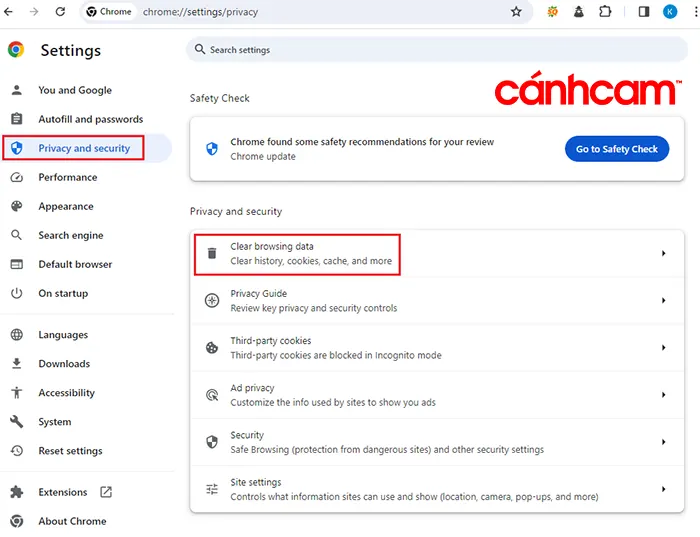
Bộ nhớ cache và cookie đôi khi có thể gây ra lỗi 502 Bad Gateway. Hãy thử xóa bộ nhớ cache và cookie trong trình duyệt web của bạn. Nếu bạn dùng Google Chrome, bạn vào “Setting” -> chọn mục “Privacy and security” hoặc chép địa chỉ sau : chrome://settings/privacy. Chọn “Clear Browsing and data“.
4. Dùng trình duyệt khác
Thử sử dụng các trình khác như Firefox, Edge để truy cập website đó xem có bị tương tự hay không.
5. Thay đổi DNS
Bạn vào “Control PanelAll Control Panel ItemsNetwork Connections” và click chuột phải vào “Ethernet” (hình máy tính) chọn “Properties“.
Chọn tiếp vào mục “Internet Protocol Version 4 (TCP/IPv4)” Thay đổi dòng DNS thành: 1.1.1.1 hoặc 8.8.8.8 của Google.
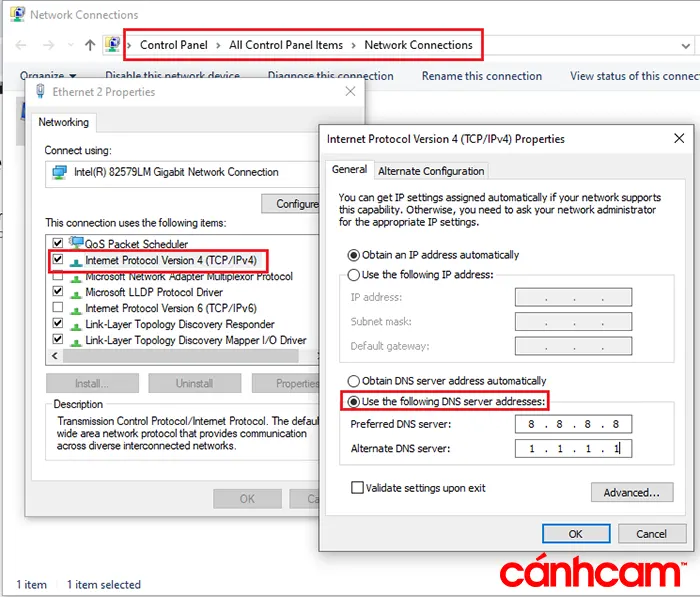
6. Xóa cached DNS
Có thể do cached DNS còn lưu giá trị cũ nên gây ra lỗi 502 Bad Gateway, bạn xóa và cập nhật lại DNS bằng lệnh “flush DNS” như sau:
- Đối với máy tính Windows:
- Bước 1: Mở Windows Command Prompt bằng cách sử dụng tổ hợp phím “Windows + R” Gõ “cmd” OK. Hoặc trên thanh taskbar có công cụ tìm kiếm gõ vào đây “cmd” cũng được
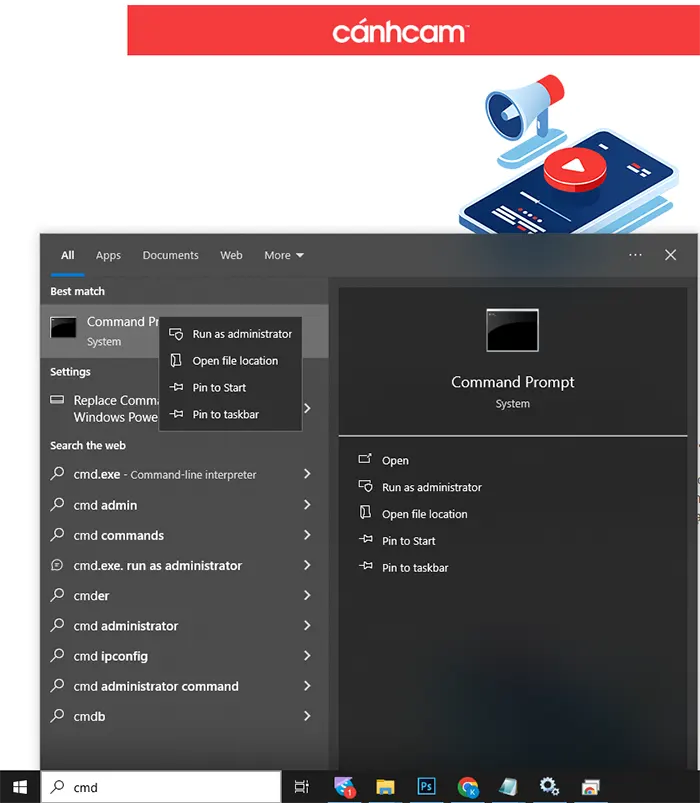
- Bước 2: Gõ lệnh “ipconfig /flushdns” > Nhấn Enter.
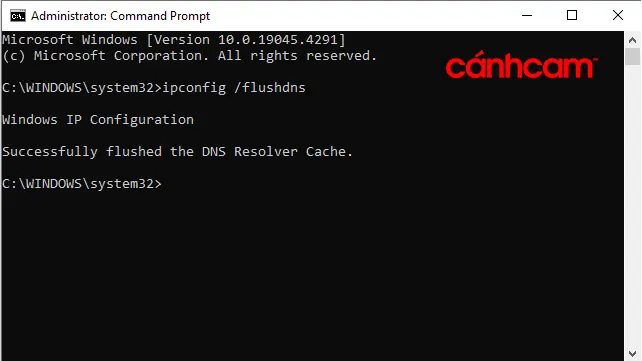
- Đối với máy tính MacOS:
- Bước 1: Mở Terminal bằng cách nhấn “Command + Space” Tìm kiếm “Terminal” trên “Spotlight” Nhấn đúp vào kết quả đầu tiên.
- Bước 2: gõ lệnh “sudo dscacheutil –flushcache“.
7. Khởi động lại máy tính
Quá trình sử dụng có thể phát sinh lỗi mạng, lỗi các services (dịch vụ) của máy tính. Nếu bạn không rành chỉnh sửa chuyên sâu, cách đơn giản là restart lại máy tính để đưa máy tính trở về trang thái ban đầu, các services (dịch vụ) cũng sẻ khởi động lại theo hoặc khởi động lại trình duyệt ở chế độ Safe Mode.
Nếu các bạn làm tới đây nếu vẫn không được thì bạn đã xác định lỗi do website (hosting /server) đó, việc còn lại của bạn là chờ đợi phía bên website họ khắc phục.
8. Kiểm tra trạng thái máy chủ:
Bạn có thể vào công cụ Command Prompt để ping tới địa chỉ website đó để kiếm tra
ví dụ : Bạn gõ vào thanh công cụ tìm kiếm Start gõ phím tắt “cmd” để gọi công cụ Command Prompt , xuất hiện bảng Command Prompt bạn gõ tiếp : “ping canhcam.vn -t” và enter để xem kết quả.
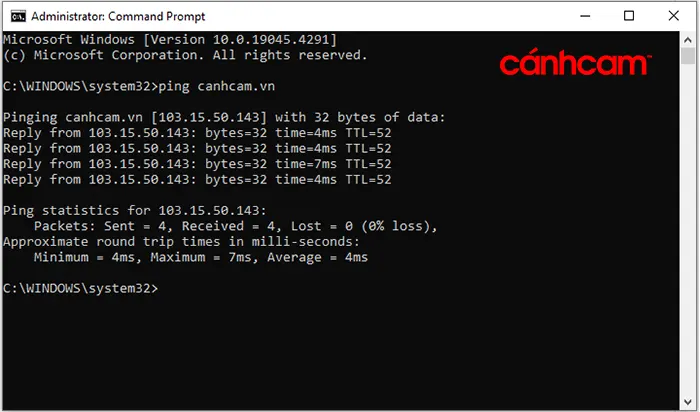
Nếu bạn thấy request time out nghĩa là website/ server đó đang có vấn đề.
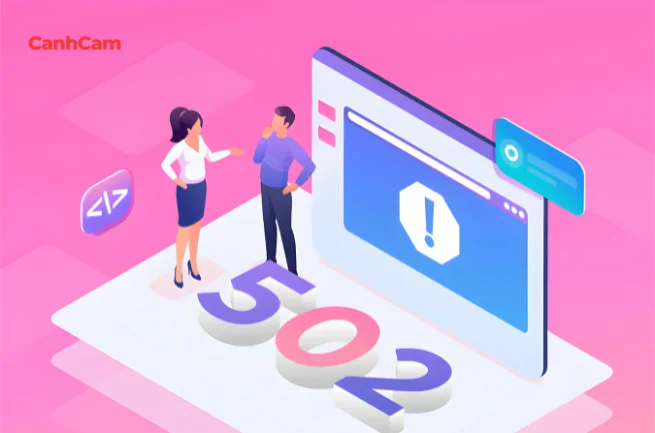
9. Chờ đợi
Trong một số trường hợp, lỗi 502 Bad Gateway chỉ là tạm thời và có thể sớm được admin website khắc phục sau vài phút. Bạn nên thử truy cập lại trang web sau một lúc.
10. Liên hệ với quản trị viên trang web
Hãy liên hệ với quản trị viên trang web để thông báo sớm khắc phục truy cập trang.
11. Liên hệ nhà cung cấp dịch vụ
Nếu bạn là admin quản lý website đó và sử dụng dịch vụ hosting, thuê server, hãy liên hệ với nhà cung cấp dịch vụ để xem liệu họ có thể hỗ trợ trong việc xác định nguyên nhân của lỗi 502 Bad Gateway.
12. Kiểm tra máy chủ
Nếu bạn là quản trị viên server, hãy kiểm tra trạng thái của server của website, bao gồm việc kiểm tra nhật ký server (server logs, event log), cấu hình và mức độ tải. Nếu máy chủ bị quá tải, bạn cần tăng tài nguyên phần cứng như RAM, nâng cấp CPU hoặc tối ưu hóa cấu hình.
Qua trên là các cách khắc phục sửa lỗi 502 bad gateway do Cánh Cam tổng hợp và từng trải nghiệm chia sẻ lại ! Chúc các bạn giải quyết được lỗi trên !
>> Xem thêm Lỗi 404 là gì?
>> Xem thêm Cách khắc phục lỗi không thể truy cập trang web
>> Xem thêm Lỗi 403 Forbidden là gì? Nguyên nhân và cách khắc phục hiệu quả

